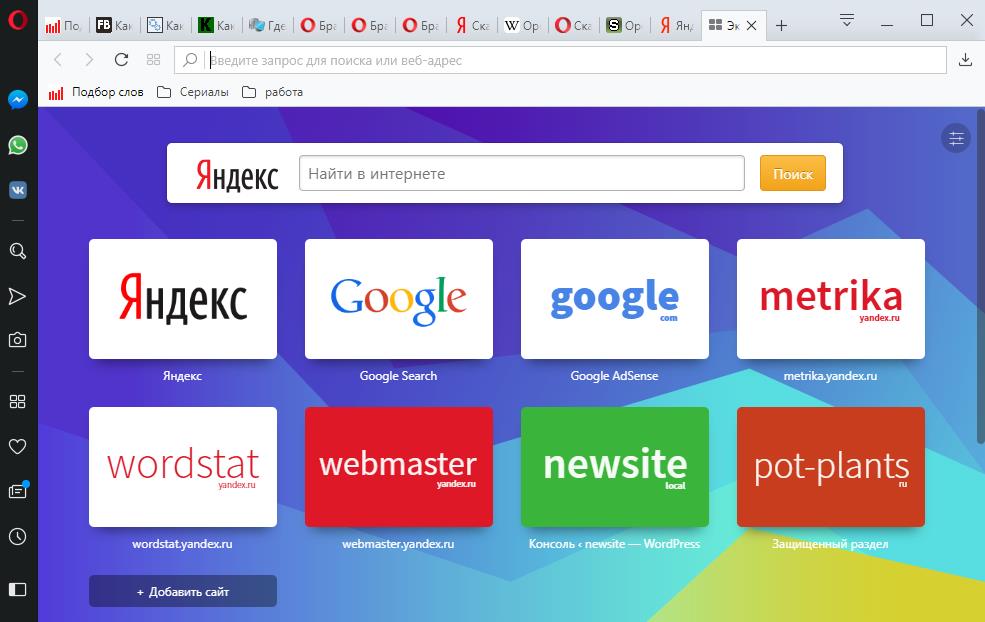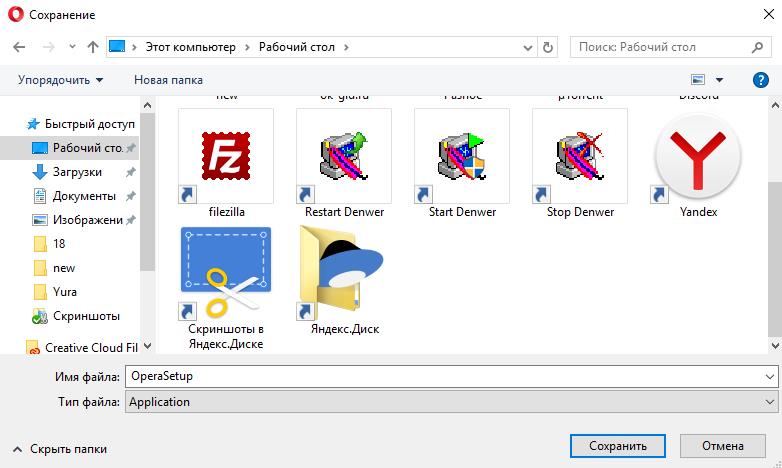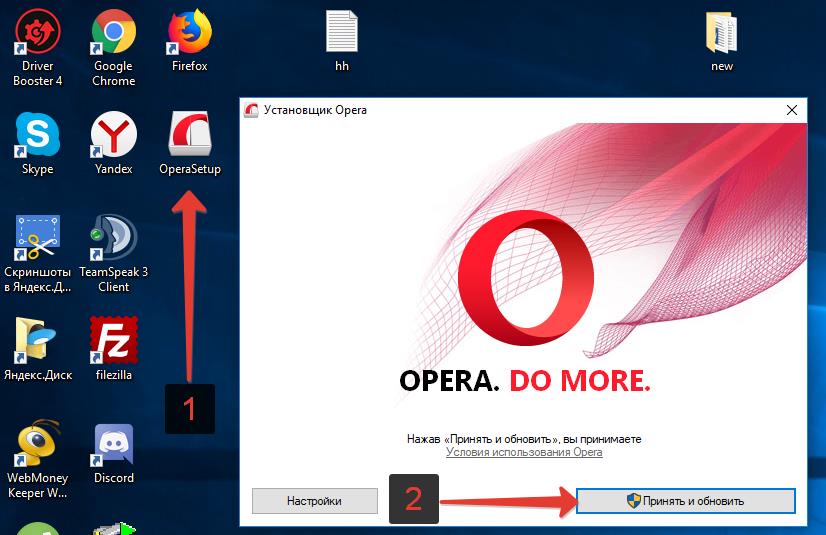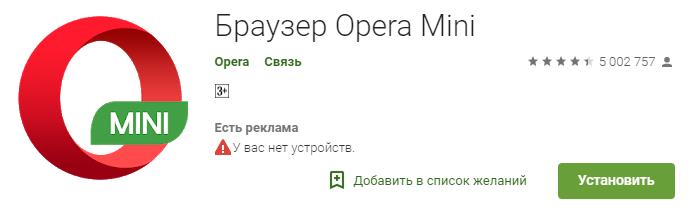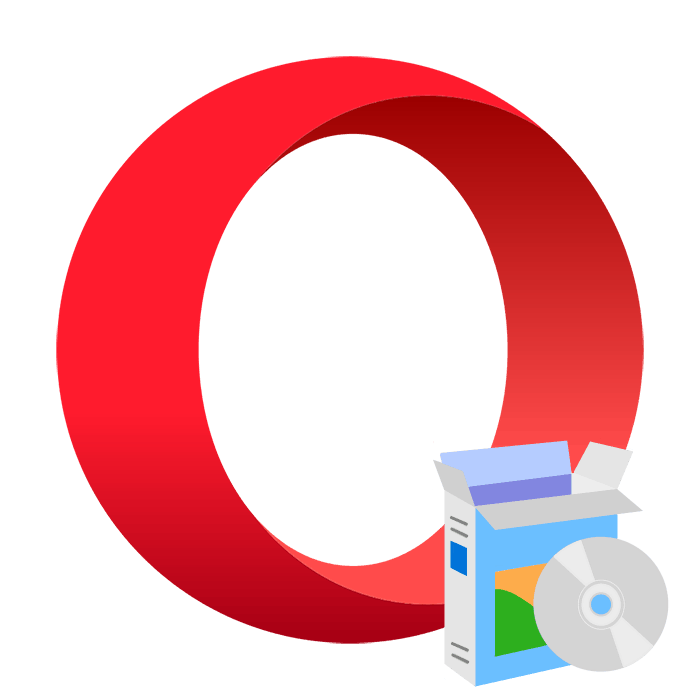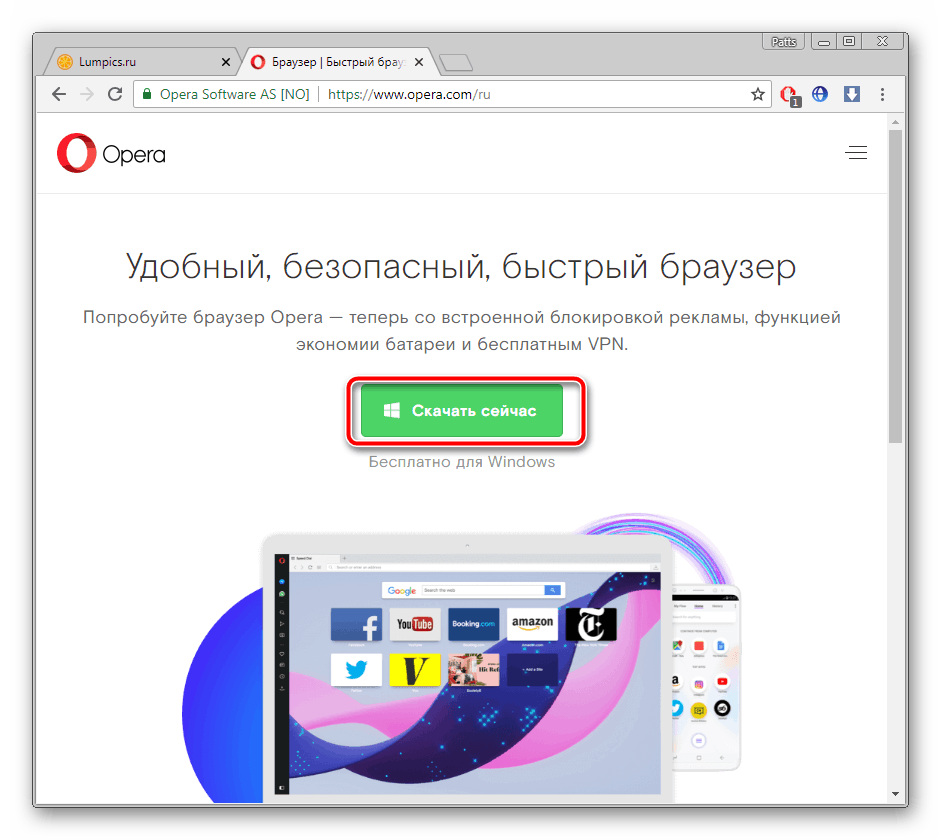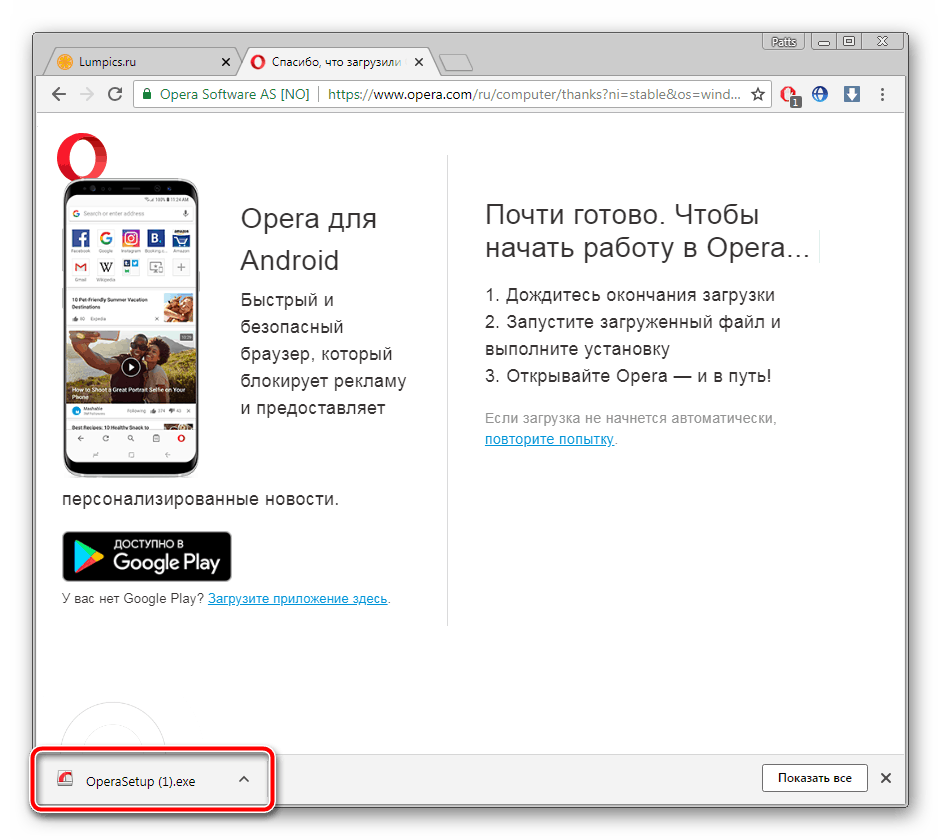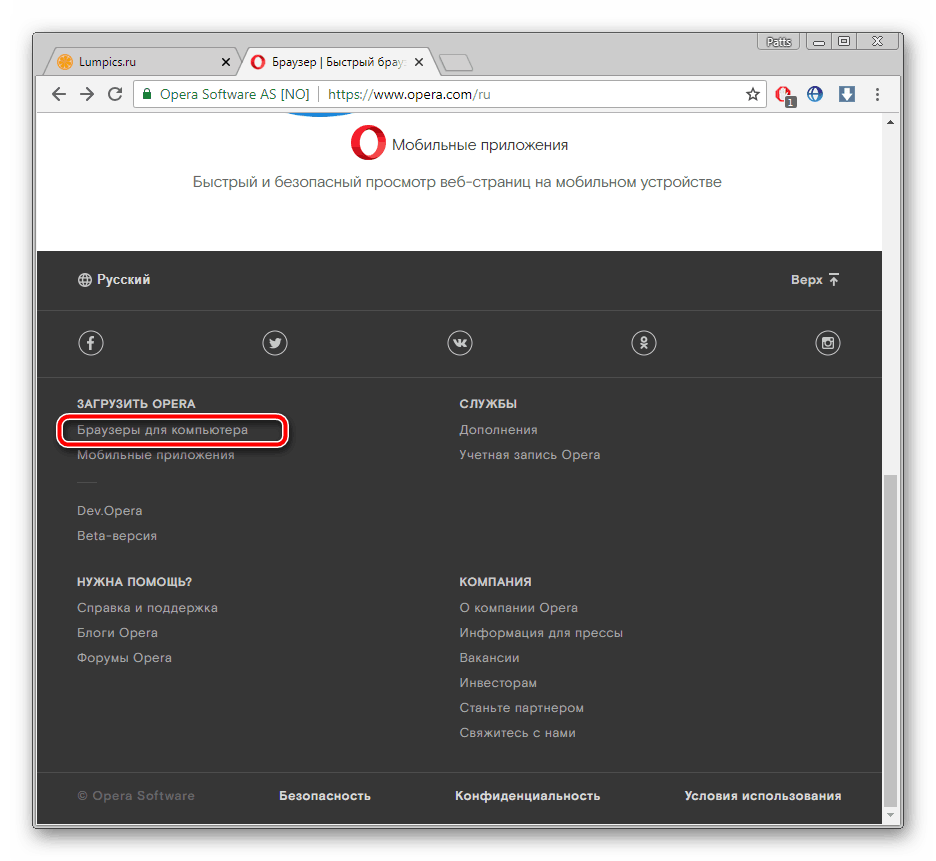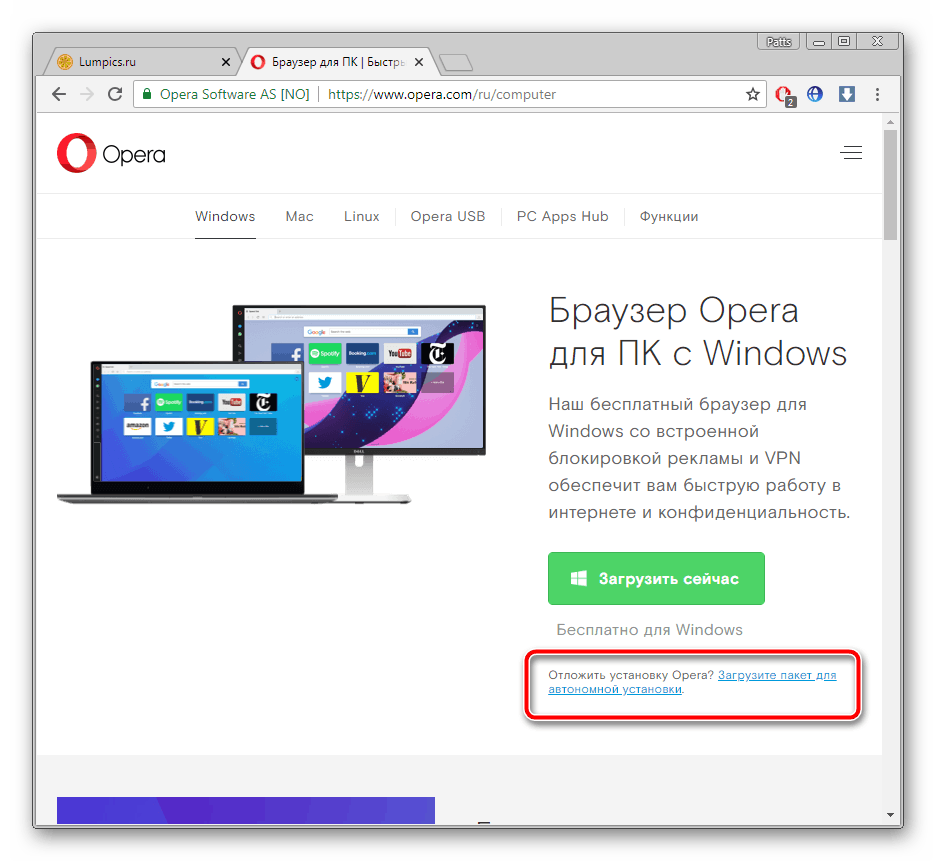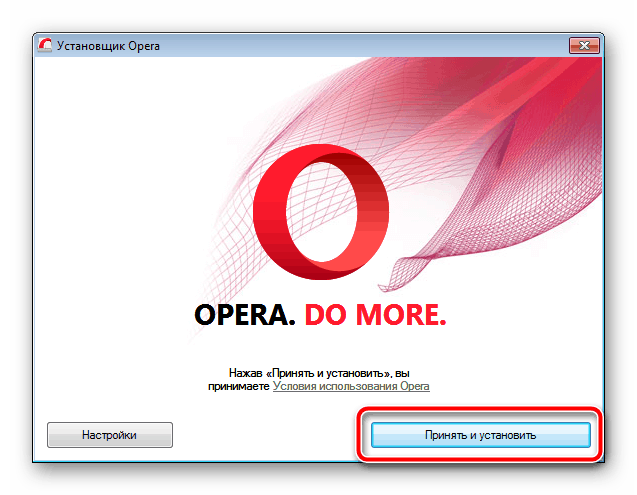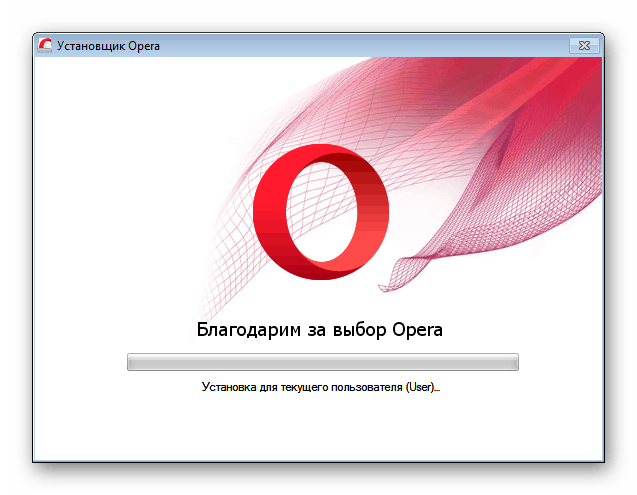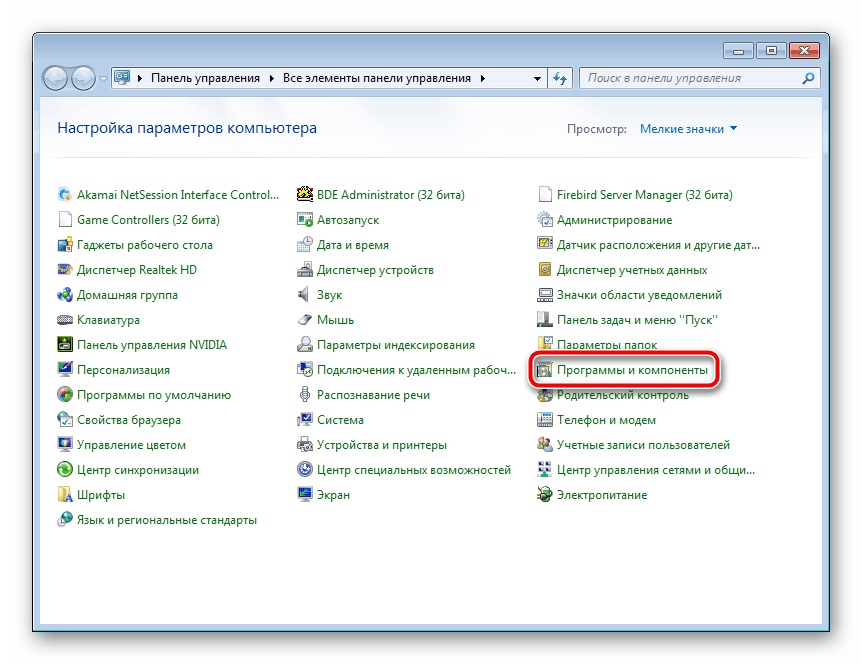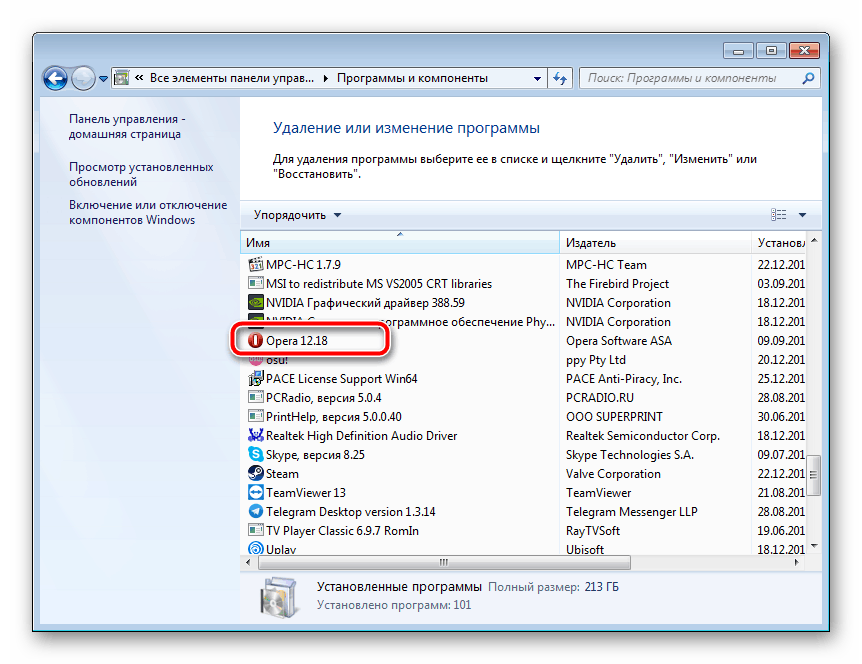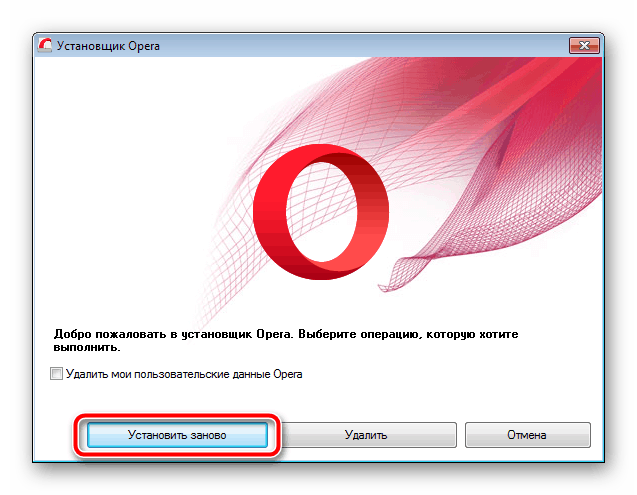- Как скачать браузер Опера бесплатно на компьютер или телефон
- Преимущества Оперы
- Как установить браузер Опера на компьютер
- Как установить Опера Мини на Андроид телефон или планшет
- Opera браузер для Windows
- Загрузить все браузеры Opera
- Установка браузера Opera на компьютер
- Устанавливаем браузер Opera на компьютер бесплатно
- Способ 1: Официальный инсталлятор
- Способ 2: Пакет автономной установки
- Способ 3: Повторная установка
- Как скачать автономный установщик браузера Opera для Windows, MacOS, Linux
- Как скачать последнюю стабильную версию автономного установщика браузера Opera
- Как скачать любую стабильную версию автономного установщика браузера Opera
Как скачать браузер Опера бесплатно на компьютер или телефон
Опера – один из самых удобных, быстрых и надежных браузеров. Не зря многие люди выбирают именно его. В русскоязычном интернете Опера по популярности стоит на одном уровне с Google Chrome. Уступает лишь Яндекс браузеру, ввиду его активной интервенции на рынок браузеров.
В этой статье разберемся, как скачать и установить браузер Опера бесплатно на компьютер или телефон.
Преимущества Оперы
Opera обладает рядом полезных функций и преимуществ, которые выделяют его среди других браузеров:
- Неограниченное количество визуальных закладок на экспресс-панели. Пользователи Оперы могут добавлять сколько угодно закладок, в отличии от Яндекс браузера, у которого всего 20 закладок и Google Chrome с 8-ю закладками.
- Возможность редактировать визуальные закладки. Google Chrome добавляет закладки в автоматическом режиме и не дает возможности добавлять или перемещать их. В Опере нет такой проблемы. У пользователя есть полный набор инструментов, позволяющих настроить панель закладок под себя.
- VPN. Безусловно, на текущий момент, когда огромное количество сайтов подвергается блокировке со стороны Роскомнадзора, просто незаменимым становится такой инструмент как VPN, с помощью которого можно обходить блокировку веб сайта.
- Турбо режим. Еще одна полезная функция, которая увеличивает скорость работы в интернете, уменьшая расход трафика за счет оптимизации страниц сайта на стороне браузера.
- Блокировщик рекламы. Да-да, в Опере есть встроенный блокировщик, который избавит от назойливой рекламы.
- Режим инкогнито. Это особый приватный режим, который позволяет скрывать свои данные, не оставляя после себя записей. В приватном режиме не будет сохраняться история, история загрузок, файлы Cookie, логины и пароли и прочее.
- Функция экономии батареи. Это будет крайне полезно людям, которые используют ноутбуки, телефоны и планшеты. На стационарных ПК, конечно же, особой роли это не сыграет.
- Удобная экспресс панель. Это одно из новшеств Оперы. Экспресс-панель, прикрепленная к левой части экрана, из который пользователь может получить быстрый доступ к закладкам и истории посещений, читать персонализированные новости, сделать снимок экрана и даже сидеть в Вконтакте и WhatsApp.
- Отсутствие лишних всплывающих окон и предложений. Данный пункт касается сравнения с Яндекс браузером, который чуть ли не насильно заставляет пользователя оформлять подписки, использовать их сервисы и приложения.
- Удобный функционал и приятный дизайн. Безусловно, все необходимые функции, к которым мы все так привыкли, и которые есть в других браузерах, есть и в Опере: строка поиска и визуальные закладки на главной странице, добавление в закладки, синхронизация, проверка правописания и прочее.
Опера настолько удобный браузер, что некоторые люди пытались установить его на телевизор со Smart TV. Сразу хочу заметить, что это невозможно. По крайней мере, на текущий момент.
Как установить браузер Опера на компьютер
Чтобы установить браузер Опера на компьютер необходимо:
- Перейти на официальный сайт:
https://www.opera.com/ru
Браузер бесплатный, поэтому качать его нужно с оф. сайта. Желательно не загружать с торрентов и других подобных сайтов.
Также можно скачать Opera со встроенными сервисами Яндекса. - На открывшейся странице нажать «Скачать сейчас». Либо нажав на эту ссылку.
- Появится окно скачивания установочного файла OperaSetup. Желательно сохранить его на рабочий стол, чтобы потом быстро найти.
Скачать Opera на ПК
Установить Опера на компьютер
После завершения установки на рабочем столе Windows и в панели задач появится значок Оперы.
Видео: как установить Опера на компьютер

Как установить Опера Мини на Андроид телефон или планшет
Для мобильных телефонов и планшетов существует мобильное приложение – Opera Mini (Опера Мини).
Чтобы скачать и установить Опера Мини на Android нужно:
- Перейти на сайт Google Play;
- На открывшейся странице нажать кнопку «Установить»;
Установить браузер Opera Mini
Далее нужно дождаться окончания процесса установки, после чего можно начать пользоваться браузером.
Не нашли ответ? Тогда воспользуйтесь формой поиска:
Opera браузер для Windows
Получите быстрый, безопасный и простой в использовании браузер Opera.
Загрузить все браузеры Opera
Opera браузер для Windows
Загрузить сейчас Загрузить пакет для оффлайн-установки:
64 bit / 32 bit Это безопасная загрузка
с opera.com
Opera браузер для Chromebook
У вас нет Google Play?
Загрузите приложение здесь Это безопасная загрузка
с opera.com
Браузер Opera для Android

Загрузите приложение здесь Это безопасная загрузка
с opera.com

Opera Crypto браузер для Windows
Скачать Crypto Browser Загрузить пакет для оффлайн-установки:
64 bit Это безопасная загрузка
с opera.com
Opera Crypto браузер для Mac
Загрузить сейчас Загрузить пакет для оффлайн-установки:
64 bit / 32 bit Это безопасная загрузка
с opera.com
У вас нет Google Play?
Загрузите приложение здесь Это безопасная загрузка
с opera.com
Установка браузера Opera на компьютер
Веб-обозреватель Opera является одним из самых популярных в мире и распространяется бесплатно. У некоторых юзеров иногда возникают вопросы с процессом инсталляции скачанного браузера на компьютер. В этой статье мы постараемся максимально детально разобрать эту тему и предоставить все необходимые инструкции, которые помогут вам установить Оперу на свой ПК.
Устанавливаем браузер Opera на компьютер бесплатно
Всего существует три способа установки, которые подойдут в разных ситуациях. Мы рекомендуем ознакомиться со всеми вариантами, выбрать для себя наиболее подходящий, а уже потом приступать к выполнению руководства. Давайте детально рассмотрим все методы.
Способ 1: Официальный инсталлятор
Браузер Opera ставится на ПК с помощью фирменного программного обеспечения, которое скачивает из интернета нужные файлы и сохраняет их на носителе. Инсталляция этим методом происходит следующим образом:
- Перейдите на официальный сайт Опера по ссылке вверху или введя запрос в любом удобном браузере.
- Вы увидите зеленую кнопку «Скачать сейчас». Нажмите на нее для начала загрузки.
- Откройте скачанный файл через браузер или папку, куда он был сохранен.
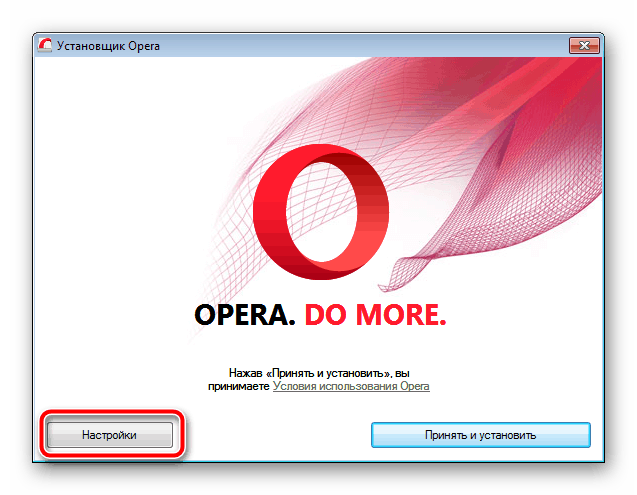
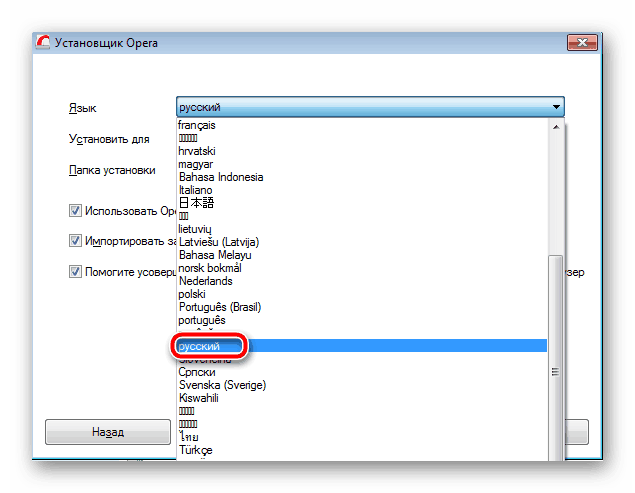
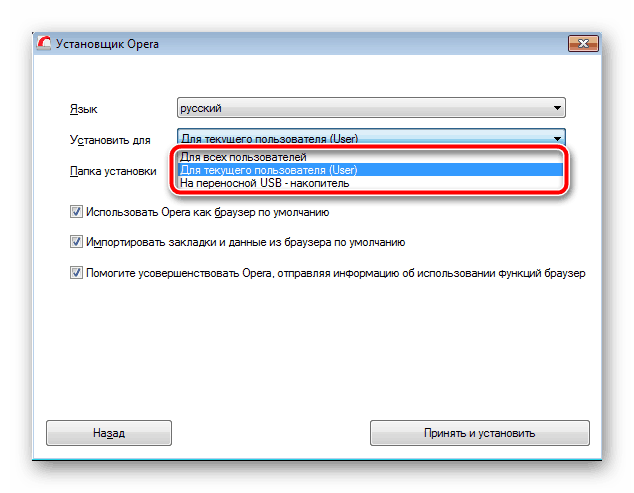
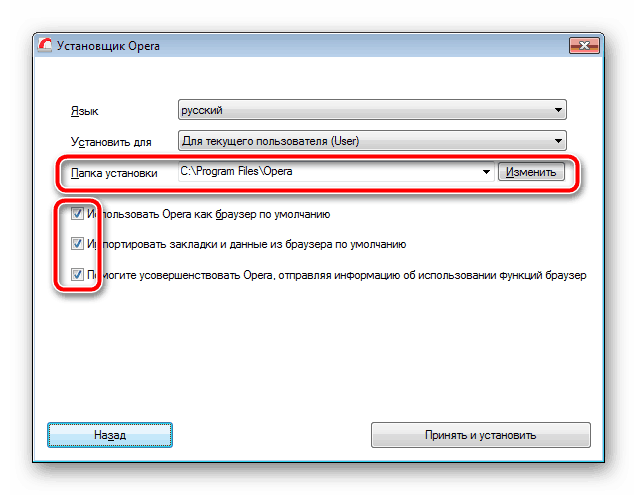
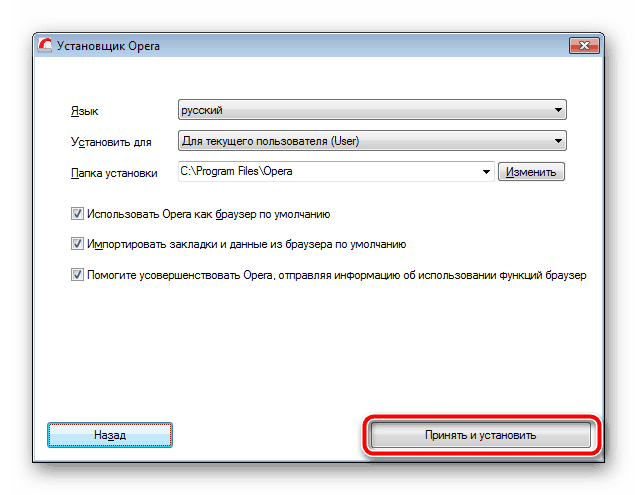
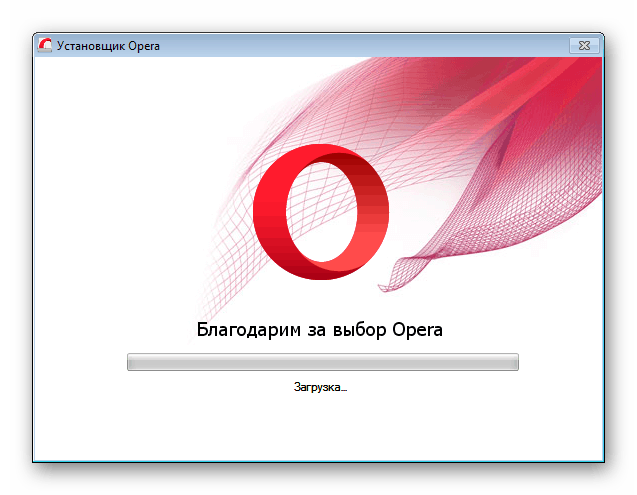
Теперь вы можете запустить Оперу и сразу переходить к работе с ней. Однако сначала мы рекомендуем перенести туда всю нужную информацию и выполнить настройку для более комфортного взаимодействия. Развернуто об этом читайте в других наших статьях по ссылкам ниже.
Способ 2: Пакет автономной установки
Установка через специальное ПО от разработчиков не всегда подходит, поскольку все файлы загружаются по сети, соответственно, инсталляция возможна только при подключении к интернету. Существует пакет автономной установки, позволяющий произвести этот процесс в любое время без интернет-соединения. Загружается он так:
- Перейдите на официальный сайт разработчика браузера.
- Опуститесь вниз страницы, найдите там раздел «Загрузить Opera» и выберите пункт «Браузеры для компьютера».
- Под кнопкой «Загрузить сейчас» найдите и нажмите на строку «Загрузите пакет для автономной установки».
- Потом, когда это будет нужно, запустите данный файл, настройте параметры инсталляции и кликните на «Принять и установить».
- Ожидайте, пока веб-обозреватель поставится на ваш компьютер и можете сразу переходить к работе с ним.
Способ 3: Повторная установка
Иногда требуется выполнить переустановку браузера. Для этого совсем не обязательно удалять его и загружать повторно. У Opera есть специальная функция, позволяющая сразу же произвести этот процесс. Делается это следующим образом:
- Откройте «Панель управления» и переместитесь к разделу «Программы и компоненты».
- В списке программного обеспечения отыщите строку «Opera» и кликните на нее дважды левой кнопкой мыши.
- Выберите пункт «Установить заново».
Теперь осталось только подождать, пока новые файлы загрузятся и браузер снова можно будет использовать.
На этом наша статья подходит к концу. В ней вы узнали обо всех доступных вариантах инсталляции веб-обозревателя Опера на ПК. Как видите, в этом нет ничего сложного, следует лишь поочередно выполнять каждое действие и процесс завершится успешно. Если же вы наблюдаете какие-то неполадки или ошибки во время установки, обратите внимание на нашу статью по ссылке ниже, она поможет решить это.
Как скачать автономный установщик браузера Opera для Windows, MacOS, Linux
В данной статье показано как скачать автономный установщик браузера Opera для операционных систем Windows, MacOS, Linux.
Если нужно установить браузер Opera на нескольких компьютерах (например, в офисе) или если нужна сборка для операционной системы MacOS, Linux, а также при отсроченной инсталляции программного обеспечения, без возможности подключиться к интернету, то нужно скачать автономный установщик браузера Opera.
Автономный установщик имеет все необходимые установочные файлы для установки Opera в автономном режиме (не требует подключения к Интернету во время установки) на любом количестве поддерживаемых устройств.
Далее в статье представлены два способа, с помощью которых можно скачать (загрузить) автономный установщик браузера Opera, в чем их отличие, читайте ниже.
Как скачать последнюю стабильную версию автономного установщика браузера Opera
Данный способ позволяет скачать последнюю стабильную версию автономного установщика браузера Opera для операционных систем Windows, MacOS, Linux
Чтобы скачать автономный установщик последней стабильной версии браузера Opera для операционной системы Windows, перейдите по этой ➯
ссылке (страница откроется в новой вкладке).
Затем в блоке Windows нажмите на ссылку Загрузите пакет для автономной установки. , а затем укажите папку для сохранения пакета автономного установщика.
Чтобы скачать автономный установщик последней стабильной версии браузера Opera для операционной системы MacOS, перейдите по этой ➯
ссылке (страница откроется в новой вкладке).
Затем в блоке Mac нажмите на ссылку Загрузите пакет для автономной установки. , а затем укажите папку для сохранения пакета автономного установщика.
Чтобы скачать автономный установщик последней стабильной версии браузера Opera для операционной системы Linux, перейдите по этой ➯
ссылке (страница откроется в новой вкладке).
Затем в блоке Linux нажмите на ссылку Загрузите его здесь. , а затем укажите папку для сохранения пакета автономного установщика.
Как скачать любую стабильную версию автономного установщика браузера Opera
С помощью данного способа можно скачать любую стабильную версию автономного установщика браузера Opera для операционных систем Windows, MacOS, Linux начиная с версии 15.0.1147.130
Чтобы скачать нужную версию автономного установщика Opera, перейдите по ссылке:
На открывшейся веб-странице выберите нужную версию браузера.
Затем выберите операционную систему (Windows, MacOS или Linux).
И теперь выберите файл автономного установщика в зависимости от разрядности операционной системы и после этого начнется загрузка файла.
С помощью рассмотренных выше действий можно легко скачать автономный установщик любой стабильной версии браузера Opera для операционных систем Windows, MacOS, Linux.